两台win10电脑怎么互相共享文件夹?超简单步骤教学
时间:2025-06-20 12:27:05 178浏览 收藏
学习知识要善于思考,思考,再思考!今天golang学习网小编就给大家带来《两台win10电脑怎么设置共享文件夹?超简单教程分享》,以下内容主要包含等知识点,如果你正在学习或准备学习文章,就都不要错过本文啦~让我们一起来看看吧,能帮助到你就更好了!
我们常常会遇到两台电脑需要共享同一个文件夹的需求,但很多人并不清楚如何在Windows 10系统中设置共享文件夹功能。针对这个问题,今天就为大家带来一份详细的步骤指南,让我们一起来学习吧!
如何在两台Windows 10电脑之间设置共享文件夹
第一步:打开“此电脑”。
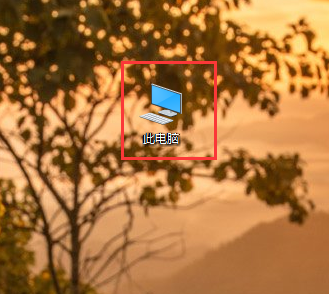
第二步:右键点击你想共享的磁盘,选择“属性”,如下图所示。
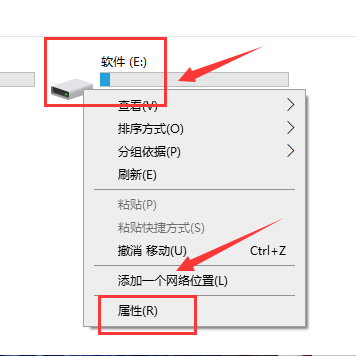
第三步:进入属性界面后,切换到“共享”选项卡,点击“高级共享”按钮,如下图所示。
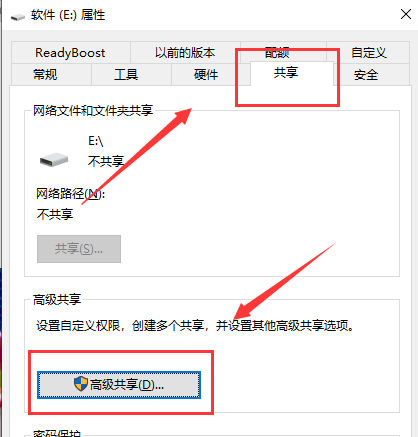
第四步:在高级共享窗口中,先设定最大允许的共享用户数量,然后点击下方的“权限”按钮,如下图所示。
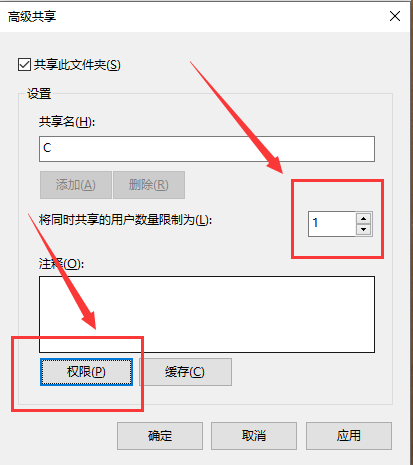
第五步:进入权限设置页面,勾选相关权限选项,点击“应用”和“确定”。
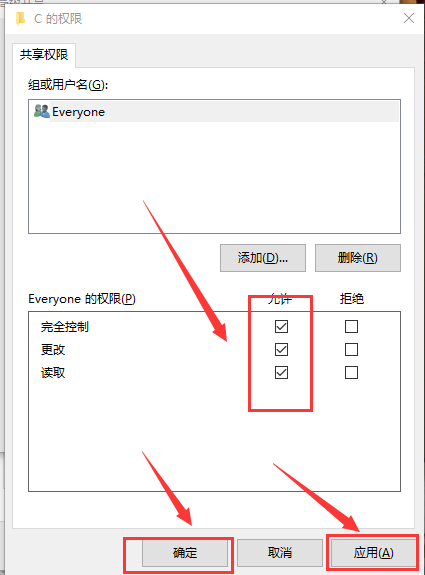
第六步:使用网线直接连接两台电脑,或者确保它们处于同一个局域网内,在另一台电脑的网络列表中就能找到你共享的设备。
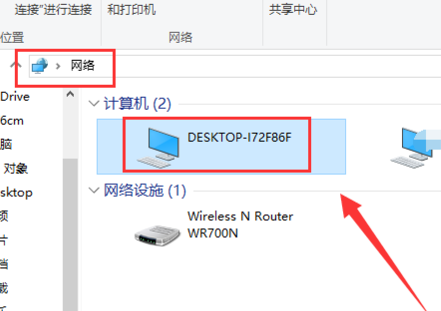
第七步:双击共享设备图标,输入目标电脑的用户名与密码完成登录,之后便可以查看并访问你所共享的磁盘内容了。
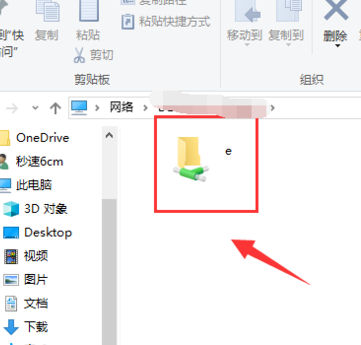
今天关于《两台win10电脑怎么互相共享文件夹?超简单步骤教学》的内容介绍就到此结束,如果有什么疑问或者建议,可以在golang学习网公众号下多多回复交流;文中若有不正之处,也希望回复留言以告知!
相关阅读
更多>
-
501 收藏
-
501 收藏
-
501 收藏
-
501 收藏
-
501 收藏
最新阅读
更多>
-
318 收藏
-
199 收藏
-
491 收藏
-
498 收藏
-
318 收藏
-
486 收藏
-
189 收藏
-
190 收藏
-
387 收藏
-
264 收藏
-
370 收藏
-
312 收藏
课程推荐
更多>
-

- 前端进阶之JavaScript设计模式
- 设计模式是开发人员在软件开发过程中面临一般问题时的解决方案,代表了最佳的实践。本课程的主打内容包括JS常见设计模式以及具体应用场景,打造一站式知识长龙服务,适合有JS基础的同学学习。
- 立即学习 543次学习
-

- GO语言核心编程课程
- 本课程采用真实案例,全面具体可落地,从理论到实践,一步一步将GO核心编程技术、编程思想、底层实现融会贯通,使学习者贴近时代脉搏,做IT互联网时代的弄潮儿。
- 立即学习 516次学习
-

- 简单聊聊mysql8与网络通信
- 如有问题加微信:Le-studyg;在课程中,我们将首先介绍MySQL8的新特性,包括性能优化、安全增强、新数据类型等,帮助学生快速熟悉MySQL8的最新功能。接着,我们将深入解析MySQL的网络通信机制,包括协议、连接管理、数据传输等,让
- 立即学习 500次学习
-

- JavaScript正则表达式基础与实战
- 在任何一门编程语言中,正则表达式,都是一项重要的知识,它提供了高效的字符串匹配与捕获机制,可以极大的简化程序设计。
- 立即学习 487次学习
-

- 从零制作响应式网站—Grid布局
- 本系列教程将展示从零制作一个假想的网络科技公司官网,分为导航,轮播,关于我们,成功案例,服务流程,团队介绍,数据部分,公司动态,底部信息等内容区块。网站整体采用CSSGrid布局,支持响应式,有流畅过渡和展现动画。
- 立即学习 485次学习
